A 360 Total Security teljes eltávolítása a számítógépről
ElőzőFigyelembe véve a 360 Total Security eltávolításának okait, csak két komoly ok különböztethető meg. Az első az, hogy közvetlenül távolítsa el egy új víruskereső segédprogram jövőbeli telepítéséhez. A második a reklámok nagy száma, még az ingyenes víruskeresők esetében is, ez egy trükk. Emiatt a felháborodott felhasználók igyekeznek minél előbb megszabadulni a 360 Total Security-től. Indoklásként elmondható, hogy a felhasználó ingyenesen megkapja a személyi számítógépe megbízható védelmét, amely képes akár a vírusok 80%-ának kimutatására, és jó optimalizálási eszközöket. És mindezt egy kellemes és tökéletesen lokalizált felületen. De ha elhatározta, hogy megszabadul a víruskeresőtől, de nem tudja, hogyan távolítsa el a 360 Total Security-t a számítógépéről, akkor ez a cikk az Ön számára készült.
Eltávolítjuk a 360 Total Security-t szabványos Windows-eszközökkel
A "Programok és szolgáltatások" segítségével történő eltávolítás az eltávolítás egyszerű és általános módja. Az egyértelműség kedvéért példát adunk egy vírusirtó eltávolítására a Windows 10 környezetben.
Kattintson a jobb gombbal a "Start" gombra, és válassza ki a lista első elemét - "Programok és összetevők".
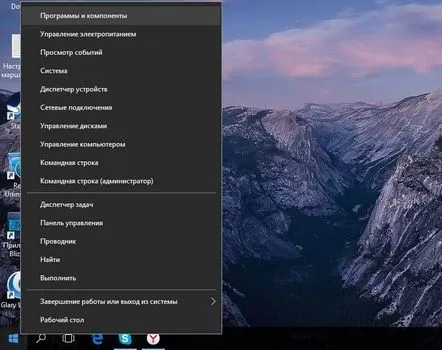
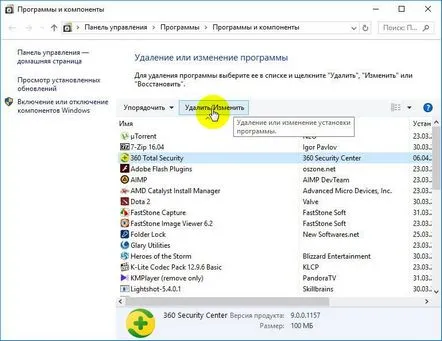
Sajnos ennek a szoftvereltávolítási módszernek a fő hátránya, hogy az eltávolított programok összes fájlja nem távolodik el teljesen a számítógépről. A rendszerben továbbra is lesznek személyre szabott adatok, programnaplók, információk, stb.. Mindez nem más, mint szemét, negatívan befolyásolja a számítógép teljesítményét. A maradék adatok kézi eltávolítása időigényes eljárás, ezért nagyon nehéz felismerni őket.A helyzet az, hogy a törlés után megmaradt kéretlen fájlok nem egyetlen helyen találhatók a számítógép lemezrendszerében, hanem a rendszerlemez különböző könyvtáraiban vannak szétszórva.
A 360 Total Security eltávolítása a Revo Uninstaller segítségével
Akkor hogyan lehet teljesen eltávolítani a 360 Total Security-t? Ebben a helyzetben a Revo Uninstaller segédprogram nagyon jól bevált. Segítségével néhány egérkattintással megtisztítjuk a "farkat". Ezzel a programmal olyan programokat, játékokat, böngészőket is eltávolíthatunk, amelyek sok felesleges szemetet hagynak maguk után.
A program letöltése és telepítése után indítsa el, és azonnal keresse meg a 360 Total Security víruskeresőt. Ezután kattintson rá a jobb egérgombbal, és a megnyíló helyi menüben válassza ki a "Törlés" elemet.
A program eltávolítása után kattintson a "Scan" gombra, miután korábban kiválasztotta a speciális módot.
Rövid keresés után a Revo Uninstaller a rendszerleíró adatbázisban észlelt maradék víruskereső bejegyzéseket biztosít további eltávolításhoz. Jelölje ki mindet, és kattintson a "Törlés" gombra. Ezután megerősítjük ezt a műveletet.
A következő lépésben ugyanezt az eljárást hajtjuk végre, de a víruskereső által létrehozott mappákat és fájlokat továbbra is törölni kell.
A 360 Total Security víruskereső eltávolítása „csökkentett módban”
Ha valamilyen ismeretlen okból megtagadják a víruskereső eltávolítását, akkor az eltávolítás extrém módszeréhez folyamodhat, a rendszer csökkentett módban történő indításával. Ezért:
- Újraindítjuk a számítógépet, és megnyomjuk az F8 billentyűt a POST módban (a kulcs aktiválása OC Windows 10 rendszerben a
Olvassa el tovabba:
- A Kaspersky antivirus eltávolítása a számítógépről
- Hajvágás teljes - mik ezek
- Hogyan válasszunk ruhát teljes lányoknak
- Az Instagram bejelentkezés teljes verziója
- Az ókori világ teljes története a maga teljességében röviden